記錄 PM2.5 ( Google 試算表 )
當我們已經能透過細懸浮微粒感測器偵測空氣的 PM2.5 數值之後,接著就是要透過資料庫來儲存這些數據,但一提到資料庫,往往聯想到許多複雜又難懂的技術,這篇教學將會介紹,如何將 Google 試算表當作資料庫,輕鬆存取 PM2.5 的數值。
本篇教學會使用 Google 試算表 ( 設定 )、Google 試算表 ( 儲存 ) 和 PM2.5 細懸浮微粒偵測,如果尚未熟悉相關用法,請點選參考閱讀。
接線與實作
將 PMS3003(G3) 粉塵感測器的轉接板 VCC 接在開發板的 5V 或 VCC,GND 接 GND,TXD 接在數字的腳位即可。( Smart 接線請使用 5、12、13、14、15 這五個腳位 )
馬克一號接線示意圖 ( 其他接線圖參考:Fly、Smart ):
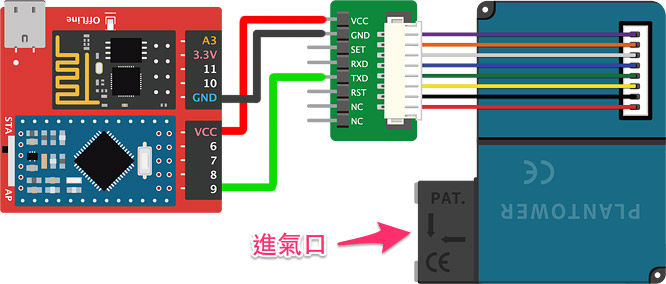
操作解析
進入 Webduino 雲端平台,選擇 Webduino Blockly 程式積木,新建一個專案,名稱命名為「記錄 PM2.5」。
如何建立 Blockly 專案請參考教學:Blockly 程式積木
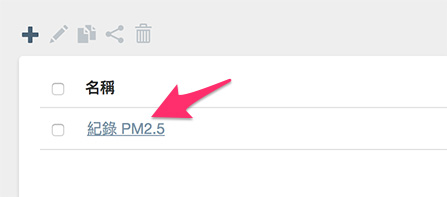
點選專案名稱進入專案,因為在偵測並記錄的當下,也要在網頁上顯示PM2.5 的數值,所以先打開 Webduino Blockly 的網頁互動區,下拉選單選擇「顯示文字」,此時畫面中會出現文字顯示的區域,右下角也會出現對應的積木功能。
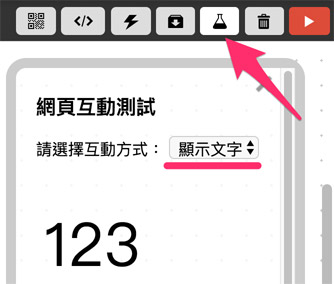
把開發板放到編輯畫面中,選擇對應的開發板 ( 範例使用馬克一號 ),並輸入 Webduino 開發板 id,接著在開發板內放入細懸浮微粒積木,名稱設定為 g3,依據接線將「接收腳位」設定為 9。( 傳送腳位功能尚未釋出,所以不用進行設定 )
細懸浮微粒積木在「環境偵測 > 細懸浮微粒」目錄下。

由於要使用 Google 試算表記錄數值,所以要先建立一份 Google 試算表,進入 Google 雲端硬碟後,建立新的試算表,也將名稱命名為「記錄 PM2.5」,並將權限設定為「任何知道連結的使用者都可以編輯」,設定完成後,記下這份試算表的網址。
細節部分請參考 Google 試算表 ( 設定 )、Google 試算表 ( 儲存 )
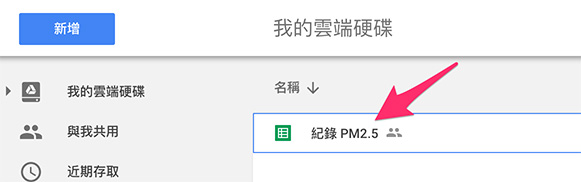
放入「載入 Google 試算表」的積木,將剛剛所建立的試算表網址貼入。
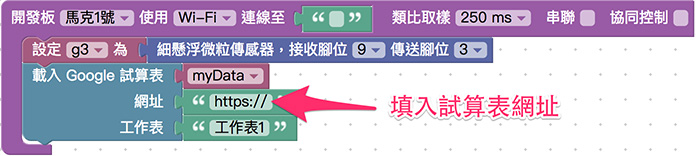
放入 g3 偵測細懸浮微粒的積木,設定每 1000 毫秒 ( 1 秒 ) 偵測一次,一開始先使用顯示的積木,將偵測到的 PM2.5 的數值顯示在網頁裡。
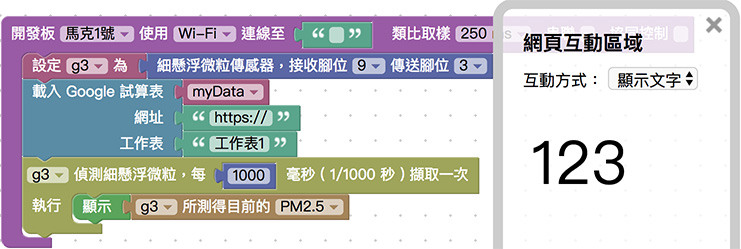
因為要寫入資料到 Google 試算表,所以將「將資料寫入試算表」的積木擺進去,擺入之後把欄位 A 設定為當前的時間,欄位 B 則是偵測到的 PM2.5 數值。
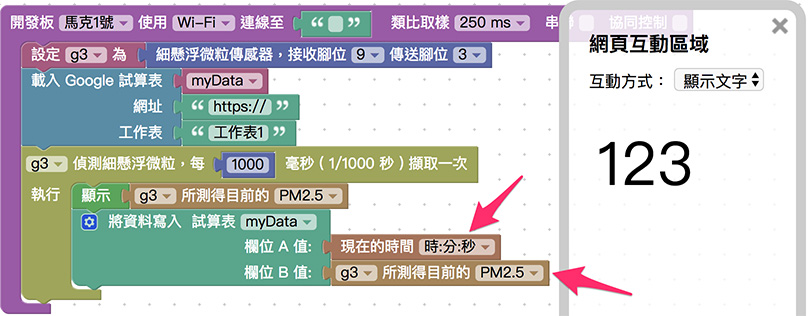
填入裝置 Device ID,確認開發板上線,點選右上方紅色按鈕執行,就可以看到偵測 PM2.5 的數值出現在網頁裡,同時 Google 試算表也會開始儲存數據。
範例解答 ( 需登入平台 ):https://goo.gl/2j8oKv
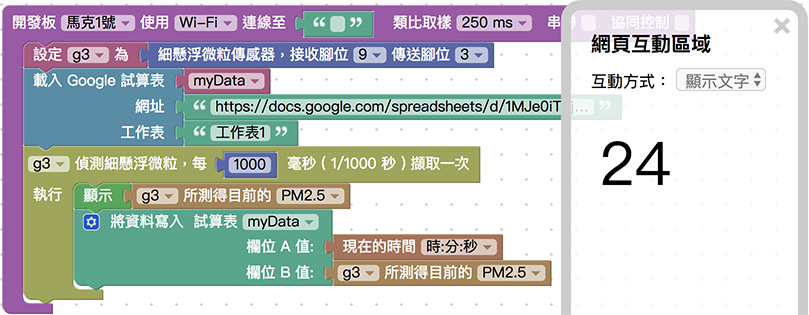
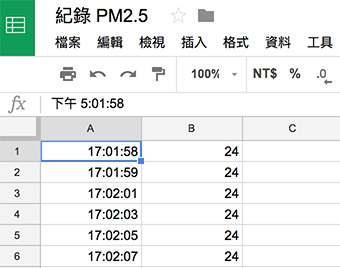
相關參考
- 範例解答 ( 需登入平台 ):https://goo.gl/2j8oKv
聯絡我們
如果對於 Webduino 產品有興趣,歡迎透過下列方式購買:
個人線上購買:https://store.webduino.io/ ( 支援信用卡、超商取貨付款 )
企業&學校採購:來信 [email protected] 或來電 07-3388511。
如果對於這篇教學有任何問題或建議,歡迎透過下列方式聯繫我們:
Email:[email protected] ( 如對於產品有使用上的問題,建議透過 Email 附上照片或影片聯繫 )
Facebook 粉絲團:https://www.facebook.com/webduino/
Facebook 技術討論社團:https://www.facebook.com/groups/webduino/
 Webduino 學習手冊
Webduino 學習手冊